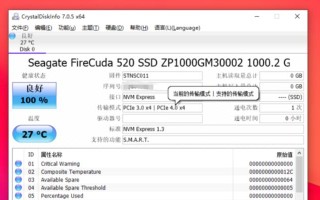随着科技的快速发展,电脑已经成为了人们生活和工作中不可或缺的一部分。然而,对于大部分人来说,电脑的安装依然是一个陌生而困难的过程。本文将为您提供一份简单易懂的电脑安装教程,帮助您轻松掌握电脑组装的基本步骤。

一、选择合适的硬件设备
从处理器、内存、硬盘到显卡等,每个硬件设备都有着不同的规格和功能。在购买电脑零件之前,首先要确定自己的需求和预算,然后选择合适的硬件设备。
二、准备必要的工具
在开始组装电脑之前,确保自己准备了必要的工具,例如螺丝刀、镊子、电线扎带等。这些工具在组装过程中会起到重要的辅助作用。
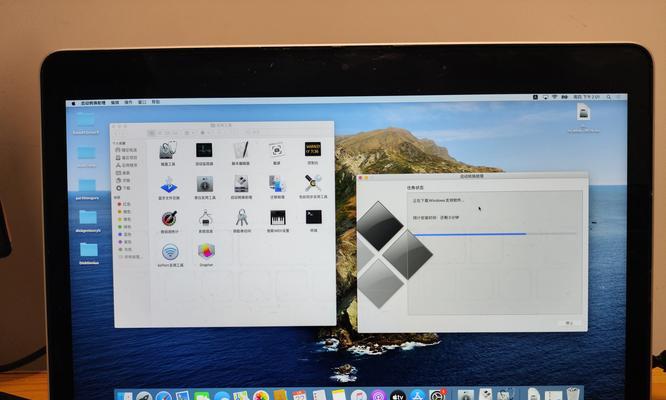
三、设置工作区域
找一个宽敞、明亮且平整的工作区域,确保有足够的空间来摆放和操作电脑零件。清理工作区域,避免灰尘和杂物对组装过程造成干扰。
四、阅读安装手册
每个硬件设备都附带有详细的安装手册,它们提供了组装过程的具体步骤和注意事项。在开始组装之前,务必仔细阅读和理解每个硬件设备的安装手册。
五、安装主板和处理器
将主板放在工作台上,并小心地插入处理器到主板的插槽中。确保处理器插入正确并牢固,然后将散热器安装在处理器上。

六、安装内存条
根据主板的规格和要求,将内存条插入到相应的插槽中。确保内存条插入正确并牢固,然后轻轻按下以确保其完全插入。
七、安装硬盘和光驱
将硬盘和光驱连接到主板上的SATA接口,并使用螺丝固定在电脑机箱中。确保所有连接线路正确连接,并紧固好螺丝。
八、安装显卡和扩展卡
根据需要,将显卡和其他扩展卡插入到相应的插槽中。确保插入方向正确,并使用螺丝固定在机箱中。
九、连接电源线和数据线
将电源线和数据线连接到主板、硬盘、光驱和其他设备上。确保连接牢固,并避免过度拉扯线缆。
十、检查连接和安装
仔细检查所有硬件设备的连接和安装情况,确保没有松动或错误的连接。同时,清理掉可能存在的灰尘和杂物。
十一、关闭电脑机箱
将电脑机箱盖板放回原位,并使用螺丝固定好。确保机箱盖板牢固,并且没有过度压迫硬件设备。
十二、连接显示器和其他外部设备
根据需要,将显示器、键盘、鼠标等外部设备连接到电脑上。确保连接正确,然后开启电脑并进行系统检测。
十三、安装操作系统
根据自己的需求,选择合适的操作系统,并按照提示进行安装。确保安装过程中选择正确的分区和设置。
十四、安装驱动程序和软件
一旦操作系统安装完成,安装相应的驱动程序和常用软件。这些驱动程序和软件将确保电脑的正常运行和功能发挥。
十五、测试和调整
启动电脑后,进行测试和调整。确保所有硬件设备正常工作,并根据需要进行一些系统设置的调整。
通过本文的简明教程,您已经了解了电脑安装的基本步骤。虽然电脑安装可能对初学者来说有些困难,但只要您按照正确的步骤进行操作,并仔细阅读每个硬件设备的安装手册,您将能够顺利完成电脑组装并享受到自己动手打造的成就感。祝您成功安装电脑!
标签: 电脑安装